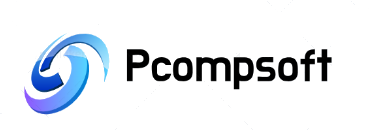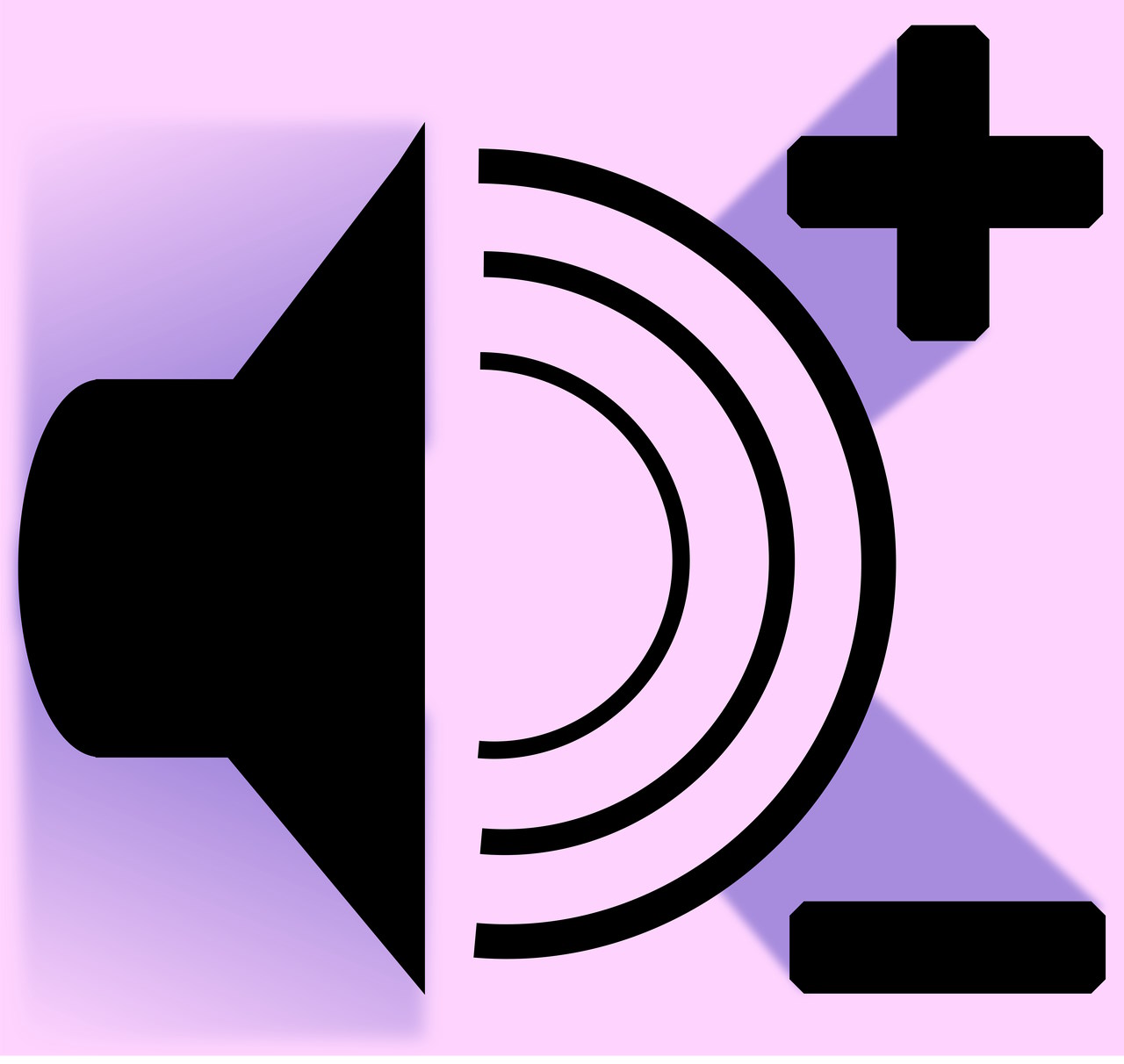- Введение
- Проверка подключения и настроек
- Настройки операционной системы
- Windows
- macOS
- Android и iOS
- Использование эквалайзера
- Встроенные эквалайзеры
- Сторонние эквалайзеры
- Обновление драйверов
- Использование внешнего усилителя
- Настройки Bluetooth
- Выбор кодека Bluetooth
- Настройки частоты дискретизации и глубины кодирования
- Использование портативного плеера
- Очистка и замена амбушюр
- Замена аудиокабеля
- Использование аудиоредакторов
- Покупка новых наушников
- Заключение
Введение
Низкий уровень громкости в наушниках может испортить впечатление от прослушивания музыки, просмотра фильмов или игр.
Эта проблема нередко встречается у пользователей различных устройств, будь то смартфон, планшет или компьютер.
Причины тихого звучания могут быть разными: от неправильных настроек системы до неисправностей оборудования.
В этой обстоятельной статье мы рассмотрим эффективные способы увеличить громкость наушников и добиться качественного звука.
Проверка подключения и настроек
Прежде чем приступать к более сложным методам, следует убедиться, что проблема не кроется в элементарных вещах.
Проверьте надежность подключения наушников к источнику звука.
Убедитесь, что штекер плотно вставлен в разъем, а контакты не загрязнены.
При необходимости, аккуратно очистите их мелкой наждачной бумагой или специальной чистящей жидкостью.
Настройки операционной системы
Далее обратите внимание на настройки операционной системы вашего устройства. В зависимости от типа ОС (Windows, macOS, Android или iOS), процедура может немного отличаться, но общий принцип остается неизменным.
Windows
- Откройте «Панель управления» и выберите «Звук».
- В списке устройств воспроизведения убедитесь, что ваши наушники выбраны в качестве активного устройства.
- Дважды щелкните по значку наушников, чтобы открыть их свойства.
- На вкладке «Уровни» передвиньте ползунки громкости и баланса на максимум.
- Перейдите на вкладку «Дополнительно» и установите галочку напротив опции «Выравнивание звука».
macOS
- Откройте «Системные настройки» и выберите «Звук».
- Убедитесь, что наушники выбраны в качестве активного устройства вывода звука.
- Отрегулируйте ползунок громкости на максимальный уровень.
- При необходимости, воспользуйтесь встроенным эквалайзером для улучшения качества звука.
Android и iOS
На мобильных устройствах с операционными системами Android и iOS процедура довольно проста.
Достаточно открыть меню настроек, найти раздел «Звук» или «Мультимедиа» и устано
вить максимальный уровень громкости.
Также рекомендуется проверить, не активирован ли режим экономии заряда батареи, который может ограничивать громкость звука.

Использование эквалайзера
Если после проверки подключения и настроек проблема с низкой громкостью сохраняется, следующим шагом может стать использование эквалайзера.
Этот инструмент позволяет регулировать уровни различных частотных диапазонов, что может существенно улучшить качество звучания.
Встроенные эквалайзеры
Многие операционные системы и плееры мультимедиа имеют встроенные эквалайзеры.
Например, в Windows можно открыть «Проводник», перейти в папку с музыкальными файлами, выбрать один из них, нажать правой кнопкой мыши и выбрать «Свойства».
В открывшемся окне перейдите на вкладку «Эквалайзер» и отрегулируйте частотные полосы по своему вкусу.
На смартфонах с Android и iOS также присутствуют встроенные эквалайзеры, доступ к которым можно получить через настройки звука или специальные приложения от производителя устройства.
Сторонние эквалайзеры
Помимо встроенных инструментов, существует множество сторонних эквалайзеров, предлагающих более гибкие настройки и дополнительные функции.
Некоторые популярные бесплатные эквалайзеры для Windows:
- Equalizer APO
- Peace Equalizer
- Viper4Windows
Для смартфонов на Android рекомендуются такие приложения, как Wa
velet, Equalizer FX, Music Bass Booster и др.
При использовании эквалайзера старайтесь не выкручивать ползунки на максимум, чтобы избежать искажений и перегрузки динамиков наушников.

Обновление драйверов
Если проблема с низкой громкостью наблюдается при использовании наушников с компьютером или ноутбуком, стоит проверить актуальность драйверов звуковой карты.
Устаревшие или некорректно работающие драйверы могут негативно влиять на качество звучания.
- Откройте «Диспетчер устройств» (поиск в меню «Пуск» или сочетание клавиш Win+X).
- Разверните раздел «Звуковые, игровые и мультимедийные устройства».
- Если напротив какого-либо устройства присутствует восклицательный знак или другой значок ошибки, щелкните по нему правой кнопкой мыши и выберите «Обновить драйвер».
- Следуйте инструкциям мастера обновления драйверов.
Также можно загрузить актуальные драйверы со страницы производителя звуковой карты или воспользоваться специальными утилитами для автоматического поиска и установки драйверов, такими как DriverPack Solution или Driver Booster.
Использование внешнего усилителя
Если встроенный усилитель вашего устройства недостаточно мощный для качественного воспроизведения звука через наушники, стоит рассмотреть вариант приобретения внешнего усилителя для наушников.
Такие устройства предназначены для повышения уровня громкости и улучшения качества звучания.
Существует множество моделей усилителей для наушников различных ценовых категорий.
Популярные варианты:
- Mackie HM-4
- Behringer P2
- Omnitronic HPA-6
- Furman SRM-80 AE
При выборе усилителя обратите внимание на его совместимость с вашими наушниками, а также наличие дополнительных функций, таких как эквалайзер, регулировка баса и высоких частот.
Настройки Bluetooth
Если вы используете беспроводные Bluetooth-наушники, возможно, понадобится оптимизировать настройки передачи звука по беспроводному каналу.
Это особенно актуально для смартфонов и планшетов.
Выбор кодека Bluetooth
Кодек Bluetooth определяет способ кодирования и передачи звуковых данных.
Более современные и качественные кодеки, такие как aptX, aptX HD или LDAC, обеспечивают лучшее качество звука и, как следствие, более высокую громкость.
На смартфонах с Android можно выбрать предпочтительный кодек Bluetooth в разделе «Для разработчиков» (его необходимо предварительно активировать).
Обратите внимание, что не все наушники поддерживают указанные кодеки, поэтому перед изменением настроек проверьте совместимость.
Настройки частоты дискретизации и глубины кодирования
Помимо выбора кодека, в разделе «Для разработчиков» можно также изменить частоту дискретизации и глубину кодирования звука при передаче через Bluetooth. Рекомендуется установить максимально возможные значения, совместимые с вашими наушниками (например, 96 кГц и 32 бит/отсчет соответственно).
Однако следует учитывать, что повышение этих параметров может привести к более быстрому расходу заряда батареи устройства и увеличению задержки звука.

Использование портативного плеера
Если проблема с низкой громкостью наблюдается при прослушивании музыки через смартфон или планшет, альтернативным решением может стать использование портативного Hi-Fi плеера.
Такие устройства специально разработаны для качественного воспроизведения аудио и часто оснащены более мощными усилителями и балансными аудиовыходами.
Популярные модели портативных плееров:
- FiiO M11 Pro
- Astell&Kern A&futura SE200
- Sony NW-WM1A
- iBasso DX300
При выборе портативного плеера обратите внимание на его совместимость с вашими наушниками, поддержку различных аудиоформатов и наличие необходимых функций (эквалайзер, настройки усиления и т.д.).
Очистка и замена амбушюр
Со временем амбушюры (мягкие наушники) наушников могут загрязняться, деформироваться или изнашиваться, что может негативно влиять на качество звука и уровень громкости.
Регулярная очистка амбушюр поможет продлить срок их службы и сохранить качество звучания.
Для очистки можно использовать мягкую ткань или ватный тампон, слегка смоченный в спирте или специальном чистящем растворе для наушников. Аккуратно протрите амбушюры, не допуская попадания жидкости внутрь динамиков.
Если амбушюры сильно изношены или деформированы, лучшим решением будет их замена на новые.
Многие производители наушников предлагают приобрести сменные амбушюры отдельно.
Замена аудиокабеля
Для проводных наушников, у которых есть возможность замены аудиокабеля, стоит рассмотреть вариант приобретения качественного кабеля от сторонних производителей.
Хороший кабель может улучшить передачу звукового сигнала и, как следствие, повысить уровень громкости и качество звучания.
При выборе кабеля обратите внимание на его длину, материал оплетки, тип разъемов и совместимость с вашими наушниками. Популярные варианты:
- Кабели от компаний FiiO, AudioQuest, Sennheiser и др.
- Кабели с балансным выходом (4,4 мм или 2,5 мм)
- Кабели с посеребренными или бескислородными проводниками
Однако помните, что замена кабеля не всегда гарантирует значительное улучшение звука, особенно если исходные наушники относятся к бюджетному сегменту.
Использование аудиоредакторов
Если все вышеперечисленные способы не помогли достичь желаемого уровня громкости, можно прибегнуть к использованию специализированных аудиоредакторов.
Такие программы позволяют существенно увеличить громкость звука, но при этом необходимо соблюдать осторожность, чтобы избежать искажений и потери качества.
Популярные аудиоредакторы для Windows:
- Adobe Audition
- Sony Sound Forge
- Audacity (бесплатный)
В этих программах обычно присутствуют инструменты для нормализации звука, усиления громкости и подавления шумов.
Однако следует помнить, что чрезмерное усиление громкости может привести к искажениям и потере качества звука.

Покупка новых наушников
Если ни один из вышеперечисленных способов не помог решить проблему с низкой громкостью, возможно, пришло время задуматься о покупке новых наушников.
Старые или бюджетные модели могут просто не обеспечивать достаточный уровень громкости и качества звучания.
При выборе новых наушников обратите внимание на следующие факторы:
- Репутация бренда и отзывы пользователей
- Тип наушников (вкладыши, накладные, полноразмерные)
- Характеристики (чувствительность, импеданс, диапазон частот)
- Совместимость с вашим устройством (проводные, беспроводные)
- Наличие дополнительных функций (шумоподавление, эквалайзер и т.д.)
Не стоит экономить на качественных наушниках, так как они могут обеспечить не только высокий уровень громкости, но и отличное качество звучания, что особенно важно для ценителей музыки и аудиофилов.
Заключение
Низкая громкость наушников может стать серьезной проблемой для любителей музыки, кинематографа и видеоигр.
В этой статье мы рассмотрели множество эффективных способов повысить уровень громкости, начиная от простых настроек и заканчивая более сложными решениями, такими как использование внешних усилителей, портативных плееров и специализированного программного обеспечения.
Помните, что при выборе того или иного метода необходимо учитывать совместимость с вашим оборудованием и наушниками, а также соблюдать осторожность, чтобы не допустить чрезмерного усиления громкости и возможных искажений звука.
В некоторых случаях может потребоваться приобретение новых, более качественных наушников, способных обеспечить желаемый уровень громкости и превосходное звучание.
Следуя рекомендациям, изложенным в этой статье, вы сможете найти оптимальное решение для повышения громкости наушников и наслаждаться любимой музыкой, фильмами или играми в полной мере.
Не забывайте также о важности бережного отношения к своему слуху и соблюдении разумных пределов громкости во избежание негативных последствий для здоровья.